windows11最低要求达不到不满足怎么办 电脑不满足win11最低硬件要求怎么解决
更新时间:2024-02-25 22:25:06作者:jkai
在尝试升级到win11操作系统时,小伙伴们可能会遇到一个问题,那就是电脑不满足最低硬件要求。这可能会让许多小伙伴感到困惑和无助,都不知道怎么解决,那么windows11最低要求达不到不满足怎么办呢?今天小编就给大家介绍一下电脑不满足win11最低硬件要求怎么解决,快来一起看看吧。
具体方法如下:
1、win+r 打开运行窗口,输入regedit打开注册表。
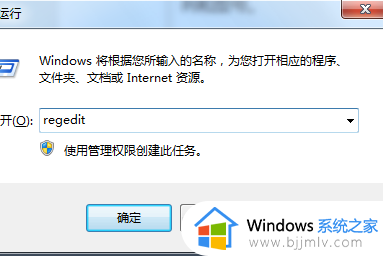
2、导航到以下路径HKEY_LOCAL_MACHINESYSTEMSetupMoSetup。
3、右键单击 MoSetup 点击 新建-DWORD(32)。
4、修改新值名称为:AllowUpgradesWithUnsupportedTPMOrCPU,值设置为1。提示:Windows 11 的映像安装将不会检查:TPM 2.0(但是至少需要 TPM 1.2)以及 CPU 系列和型号。
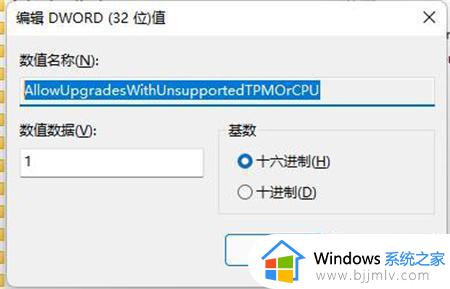
5、如果已下载Win11镜像(微软官网提供下载),右键镜像文件打开方式选择windows资源管理器。点击step.exe。
6、因微软不建议在不满足Windows 11 最低系统要求的设备上安装 Windows 11 。安装过程中会有风险提示,点击接受即可。
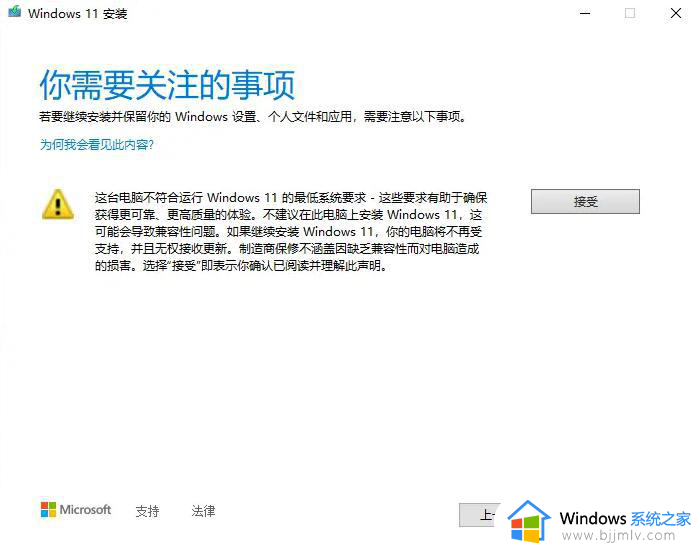
以上全部内容就是小编带给大家的电脑不满足win11最低硬件要求解决方法详细内容分享啦,小伙伴们如果你们也有需要的话,可以跟着小编一起来看看吧。
windows11最低要求达不到不满足怎么办 电脑不满足win11最低硬件要求怎么解决相关教程
- 电脑显示不满足win11的最低硬件要求怎么办 电脑不满足win11最低硬件要求怎么解决
- win11配置不满足硬件最低要求怎么办 电脑不满足win11最低硬件要求解决方法
- win11不满足最低硬件要求怎么办 电脑不满足win11的最低硬件要求如何处理
- 安装win11最低要求不满足如何处理 win11安装要求最低配置不满足怎么解决
- 电脑提示不满足win11最低要求怎么办 window11不满足最低要求如何处理
- 不满足windows11最低系统要求怎么办 win11不满足最低安装要求如何处理
- win11不满足最低硬件要求怎么办 win11不满足要求安装解决方法
- 电脑满足win11最低要求为啥提示我的不满足怎么解决
- win11升级检测不通过不满足最低硬件配置要求怎么解决?
- windows11最低系统要求不满足怎么办 电脑不满足win11最低如何处理
- win11恢复出厂设置的教程 怎么把电脑恢复出厂设置win11
- win11控制面板打开方法 win11控制面板在哪里打开
- win11开机无法登录到你的账户怎么办 win11开机无法登录账号修复方案
- win11开机怎么跳过联网设置 如何跳过win11开机联网步骤
- 怎么把win11右键改成win10 win11右键菜单改回win10的步骤
- 怎么把win11任务栏变透明 win11系统底部任务栏透明设置方法
win11系统教程推荐
- 1 怎么把win11任务栏变透明 win11系统底部任务栏透明设置方法
- 2 win11开机时间不准怎么办 win11开机时间总是不对如何解决
- 3 windows 11如何关机 win11关机教程
- 4 win11更换字体样式设置方法 win11怎么更改字体样式
- 5 win11服务器管理器怎么打开 win11如何打开服务器管理器
- 6 0x00000040共享打印机win11怎么办 win11共享打印机错误0x00000040如何处理
- 7 win11桌面假死鼠标能动怎么办 win11桌面假死无响应鼠标能动怎么解决
- 8 win11录屏按钮是灰色的怎么办 win11录屏功能开始录制灰色解决方法
- 9 华硕电脑怎么分盘win11 win11华硕电脑分盘教程
- 10 win11开机任务栏卡死怎么办 win11开机任务栏卡住处理方法
win11系统推荐
- 1 番茄花园ghost win11 64位标准专业版下载v2024.07
- 2 深度技术ghost win11 64位中文免激活版下载v2024.06
- 3 深度技术ghost win11 64位稳定专业版下载v2024.06
- 4 番茄花园ghost win11 64位正式免激活版下载v2024.05
- 5 技术员联盟ghost win11 64位中文正式版下载v2024.05
- 6 系统之家ghost win11 64位最新家庭版下载v2024.04
- 7 ghost windows11 64位专业版原版下载v2024.04
- 8 惠普笔记本电脑ghost win11 64位专业永久激活版下载v2024.04
- 9 技术员联盟ghost win11 64位官方纯净版下载v2024.03
- 10 萝卜家园ghost win11 64位官方正式版下载v2024.03